
Для выполнения определённых действий в Windows 7 требуется доступ с правами администратора. Это может быть необходимо для установки программ, изменения настроек системы или управления учетными записями пользователей. В некоторых случаях система ограничивает доступ к этим функциям, что затрудняет выполнение задач. Рассмотрим несколько способов получения прав администратора, каждый из которых подходит для различных ситуаций.
Первый способ: использование встроенной учетной записи администратора
В Windows 7 по умолчанию есть скрытая учетная запись администратора, которая имеет все права на компьютере. Чтобы активировать её, откройте командную строку с правами администратора (нажмите Пуск, введите cmd, правой кнопкой выберите Запуск от имени администратора). В командной строке введите команду:
net user administrator /active: yes
После этого учетная запись администратора станет доступной при следующем входе в систему. Однако для выполнения некоторых операций вам всё равно могут понадобиться дополнительные настройки безопасности.
Второй способ: изменение прав текущей учетной записи
Если вам нужно предоставить права администратора текущей учетной записи, откройте Панель управления, перейдите в раздел Учетные записи пользователей и выберите соответствующую учетную запись. В меню «Изменение типа учетной записи» выберите «Администратор». После этого учетная запись получит все необходимые права для выполнения административных действий.
Третий способ: использование командной строки для получения прав
Если вам нужно запустить определённую программу с правами администратора, используйте командную строку. Для этого откройте меню Пуск, введите название программы, затем, не нажимая Enter, правой кнопкой мыши выберите опцию Запуск от имени администратора. Таким образом, программа будет работать с повышенными правами, не требуя изменения глобальных настроек системы.
Как проверить текущие права пользователя в Windows 7

Для того чтобы понять, какие права имеет текущий пользователь в Windows 7, можно воспользоваться несколькими способами. Вот наиболее эффективные из них.
Способ 1: Использование панели управления
- Откройте меню «Пуск» и перейдите в «Панель управления».
- Выберите «Учетные записи пользователей».
- Нажмите на «Учетные записи пользователей» снова, чтобы увидеть информацию о текущем пользователе.
- В разделе «Тип учетной записи» будет указано, является ли ваш профиль администратором или стандартным пользователем.
Способ 2: Проверка через свойства пользователя
- Нажмите правой кнопкой мыши на «Компьютер» и выберите «Управление».
- Перейдите в «Локальные пользователи и группы» > «Пользователи».
- Найдите вашу учетную запись и дважды кликните по ней.
- Во вкладке «Членство в группах» будет указано, в какие группы входит пользователь. Если указано «Администраторы», значит, вы обладаете правами администратора.
Способ 3: Использование командной строки
- Откройте меню «Пуск» и в строке поиска введите «cmd», затем нажмите Enter.
- В командной строке введите команду
net userи нажмите Enter. - В списке пользователей найдите вашу учетную запись. Если в информации указано, что вы входите в группу «Администраторы», то у вас есть административные права.
Способ 4: Использование «Управления компьютером»
- Перейдите в меню «Пуск» и выберите «Управление компьютером».
- В левой панели откройте «Локальные пользователи и группы» и выберите «Пользователи».
- Найдите вашу учетную запись и проверьте, есть ли в списке групп, к которым вы принадлежите, «Администраторы».
Эти методы позволяют точно определить текущие права пользователя в Windows 7 и выяснить, обладает ли он правами администратора.
Как войти в систему с правами администратора
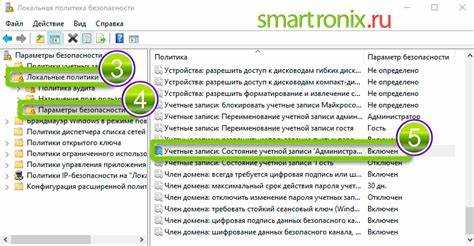
Чтобы войти в систему с правами администратора в Windows 7, выполните следующие шаги:
1. Нажмите клавишу Windows или кнопку Пуск, чтобы открыть меню. Введите команду cmd в строку поиска.
2. В результатах поиска правой кнопкой мыши щелкните на cmd и выберите опцию Запуск от имени администратора.
3. Если запросит подтверждение, нажмите Да в окне контроля учетных записей пользователей (UAC). Это откроет командную строку с правами администратора.
4. Если необходимо войти в систему как администратор для работы с другими настройками, закройте текущую сессию и войдите с учетной записью, имеющей права администратора. В случае использования стандартной учетной записи без прав администратора, придется ввести учетные данные администратора для подтверждения.
5. Если учетная запись администратора не активирована, откройте командную строку с правами администратора и введите команду net user administrator /active: yes, чтобы включить скрытую учетную запись администратора.
Использование учетной записи администратора в безопасном режиме
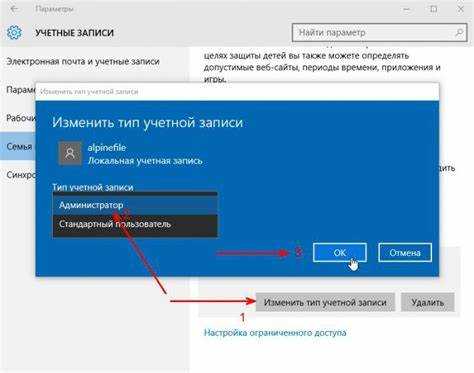
Для выполнения различных действий с правами администратора в Windows 7, когда обычные методы не работают, можно воспользоваться учетной записью администратора в безопасном режиме. Эта функция позволяет обойти многие ограничения, связанные с правами доступа и правами пользователя, особенно в случае вирусных атак или проблем с системой.
Чтобы войти в безопасный режим с правами администратора, выполните следующие шаги:
1. Перезагрузите компьютер и во время загрузки, когда появится логотип Windows, нажмите клавишу F8. Это откроет меню дополнительных вариантов загрузки.
2. В меню выберите «Безопасный режим с поддержкой командной строки». Это обеспечит загрузку системы в минимальном режиме с доступом к командной строке.
3. После загрузки системы появится окно командной строки. Здесь необходимо ввести команду для активации учетной записи администратора. Для этого введите:
net user administrator /active: yes
4. После выполнения этой команды учетная запись администратора станет доступной для входа. Перезагрузите компьютер и выберите учетную запись администратора на экране входа в систему.
В безопасном режиме учетная запись администратора имеет полный доступ ко всем системным настройкам и возможностям. Это дает возможность устранить неполадки, удалить вирусы или настроить систему без вмешательства стандартных учетных записей.
Следует учитывать, что работа в безопасном режиме ограничена некоторыми функциями, так как большинство драйверов и программ не загружаются, что снижает вероятность повреждения системы при неправильных действиях.
Использование учетной записи администратора в безопасном режиме рекомендуется только в случае необходимости решения серьезных проблем. После завершения работы рекомендуется отключить эту учетную запись, чтобы избежать потенциальных угроз безопасности:
net user administrator /active: no
Этот шаг предотвратит несанкционированный доступ к системе, оставив активной только учетную запись пользователя.
Как создать нового пользователя с правами администратора

Для того чтобы создать нового пользователя с правами администратора в Windows 7, выполните следующие шаги:
1. Нажмите кнопку Пуск и в строке поиска введите control, затем выберите Панель управления.
2. В панели управления перейдите в раздел Учетные записи пользователей и выберите Управление другой учетной записью.
3. Нажмите Создать новую учетную запись. Введите имя пользователя, выберите тип учетной записи – Администратор, и нажмите Создать учетную запись.
4. После этого новый пользователь с правами администратора будет добавлен в систему. Вы можете проверить его права, выбрав созданную учетную запись в списке пользователей и убедившись, что статус – Администратор.
5. Если вы хотите изменить права уже существующего пользователя, выберите его в списке, затем нажмите Изменить тип учетной записи и выберите Администратор.
Для подтверждения действий вам может потребоваться ввести пароль текущего администратора системы. После этого новый пользователь получит полные права администратора и сможет управлять системой на том же уровне, что и основной пользователь.
Как изменить права доступа существующего пользователя

Для изменения прав доступа пользователя в Windows 7 необходимо использовать «Управление компьютером» или «Панель управления». Оба метода позволяют назначить различные уровни прав для учетных записей. Рассмотрим два способа.
Первый способ – через «Панель управления». Откройте её и перейдите в раздел «Учетные записи пользователей». Выберите нужную учетную запись и кликните по опции «Изменить тип учетной записи». В открывшемся окне можно выбрать один из двух вариантов: «Обычный пользователь» или «Администратор». После изменения прав сохраните изменения.
Второй способ – использование «Управления компьютером». Для этого нажмите правой кнопкой мыши на «Мой компьютер» и выберите «Управление». Перейдите в раздел «Локальные пользователи и группы» -> «Пользователи». Выберите нужную учетную запись, кликните правой кнопкой и выберите «Свойства». Во вкладке «Членство в группах» можно изменить права, добавив пользователя в группу «Администраторы» или убрав его из неё.
После изменений пользователь получит новые права при следующем входе в систему. Важно помнить, что администратор имеет полные права на управление системой, включая установку программ и изменение системных настроек. Следовательно, перед предоставлением таких прав, убедитесь в необходимости этих действий для пользователя.
Как использовать команду «net user» для назначения прав администратора
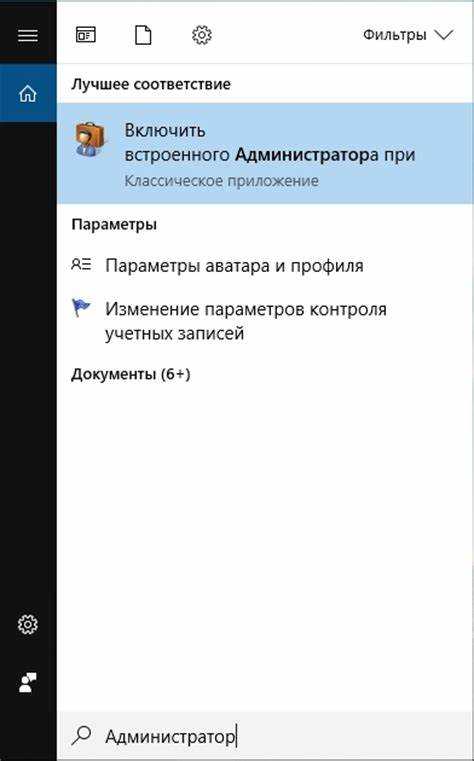
Команда net user позволяет управлять учетными записями пользователей в Windows 7. С её помощью можно изменить роль пользователя, назначив ему права администратора. Для этого нужно выполнить несколько шагов в командной строке с правами администратора.
1. Откройте командную строку с правами администратора. Для этого нажмите правой кнопкой на меню «Пуск» и выберите «Командная строка (Администратор)».
2. Введите команду net user для отображения списка всех пользователей на компьютере:
net user
3. Чтобы предоставить права администратора конкретному пользователю, используйте следующую команду, заменив имя_пользователя на нужное имя:
net localgroup Administrators имя_пользователя /add
Эта команда добавляет указанного пользователя в группу Administrators, что дает ему права администратора.
4. Для проверки, что изменения вступили в силу, введите команду:
net user имя_пользователя
В списке сведений о пользователе должен появиться пункт «Группы», в котором будет указано, что пользователь является членом группы Administrators.
5. Для удаления прав администратора у пользователя используйте команду:
net localgroup Administrators имя_пользователя /delete
После выполнения этой команды пользователь будет исключен из группы администраторов и утратит привилегии.
Использование команды net user – это быстрый и эффективный способ управления правами пользователей, особенно в случае, когда нужно оперативно предоставить или отозвать административные права.
Что делать, если забыли пароль администратора в Windows 7
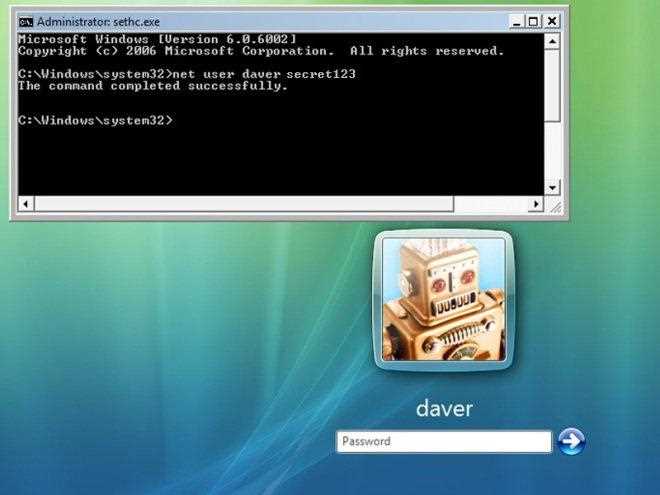
Забыть пароль администратора в Windows 7 – частая проблема, которая может затруднить доступ к настройкам системы. Однако существует несколько способов восстановить доступ к учетной записи администратора без потери данных.
Вот что можно сделать, если забыли пароль:
- Использование учетной записи с правами администратора. Если на компьютере есть другая учетная запись с правами администратора, можно использовать её для сброса пароля. Для этого войдите в систему под другой учетной записью, откройте «Управление учетными записями» в Панели управления и измените пароль для нужной учетной записи.
- Восстановление через безопасный режим. Если нет доступа к другой учетной записи, перезагрузите компьютер и загрузитесь в безопасный режим. Для этого во время старта системы нажимайте клавишу F8, выберите «Безопасный режим с командной строкой». В командной строке введите команду
net user administrator /active: yesдля активации встроенной учетной записи администратора (если она отключена). Затем перезагрузите компьютер и войдите в эту учетную запись, чтобы изменить пароль. - Использование загрузочного диска с утилитой для сброса пароля. Существует несколько утилит, например, Offline NT Password & Registry Editor, которые могут помочь сбросить или изменить пароль администратора. Для этого нужно создать загрузочный диск или флешку с данной утилитой, загрузиться с него и следовать инструкциям по сбросу пароля.
- Использование точки восстановления системы. Если на компьютере включено создание точек восстановления, можно вернуться к состоянию системы до того, как был забыт пароль. Для этого на экране входа в систему выберите «Восстановление системы» и следуйте инструкциям для возврата к ранее сохраненной точке.
- Переустановка Windows 7. В случае, если все другие методы не сработали, можно выполнить переустановку системы. Этот метод приведет к потере всех данных, поэтому его стоит использовать только в крайних случаях, когда другие способы восстановления доступа не помогают.
Каждый из этих способов может быть применен в зависимости от ситуации. Важно помнить, что для изменения пароля могут потребоваться дополнительные инструменты или доступ к другим учетным записям с правами администратора.
Вопрос-ответ:
Как получить права администратора в Windows 7?
Чтобы получить права администратора в Windows 7, необходимо сначала войти в систему под учетной записью, обладающей правами администратора. Если у вас нет такой учетной записи, можно воспользоваться встроенной учетной записью администратора, которая отключена по умолчанию. Для активации встроенной учетной записи откройте командную строку с правами администратора и введите команду «net user administrator /active: yes». После этого перезагрузите компьютер, и появится возможность войти в систему под этой учетной записью.
Как добавить пользователя с правами администратора в Windows 7?
Для того чтобы создать нового пользователя с правами администратора, откройте меню «Пуск» и перейдите в «Панель управления». Затем выберите раздел «Учетные записи пользователей» и нажмите на «Управление другой учетной записью». Создайте новую учетную запись и после этого выберите «Изменить тип учетной записи», где выберите «Администратор». После этого новый пользователь получит права администратора.
Как включить скрытую учетную запись администратора в Windows 7?
Для включения скрытой учетной записи администратора в Windows 7 вам нужно выполнить несколько простых шагов. Откройте меню «Пуск», введите «cmd» в строку поиска и щелкните правой кнопкой мыши по «Командной строке», выбрав «Запуск от имени администратора». В командной строке введите команду: «net user administrator /active: yes». После этого на экране входа в систему появится дополнительная учетная запись администратора, которую можно использовать для получения прав суперпользователя.
Что делать, если не удается получить права администратора в Windows 7?
Если вам не удается получить права администратора в Windows 7, сначала проверьте, входите ли вы в систему как пользователь с правами администратора. Если учетная запись не имеет таких прав, попробуйте восстановить доступ через учетную запись администратора, если она есть. В случае, если встроенная учетная запись администратора отключена, используйте командную строку для её активации. Если ничего не помогает, возможно, потребуется выполнить восстановление системы с помощью установочного диска Windows 7 или воспользоваться инструментами восстановления для исправления ошибок с правами доступа.
Как узнать, есть ли у меня права администратора в Windows 7?
Для проверки прав администратора в Windows 7 откройте меню «Пуск» и перейдите в «Панель управления», затем выберите «Учетные записи пользователей». Если в разделе вашей учетной записи указано «Администратор», значит, вы обладаете правами администратора. Также можно проверить это через командную строку, набрав команду «net user имя_пользователя», где «имя_пользователя» — это ваше имя в системе. В ответе будет указано, является ли ваша учетная запись администратором.
Как получить права администратора в Windows 7, если я обычный пользователь?
Для того чтобы получить права администратора в Windows 7, необходимо выполнить несколько действий. Во-первых, если у вас есть доступ к учетной записи администратора, вы можете использовать ее для выполнения нужных операций. Если же у вас нет прав администратора, вам нужно будет запросить эти права у того, кто имеет доступ к учетной записи с административными правами, например, у владельца компьютера. После этого вы сможете изменять настройки системы или устанавливать программы, которые требуют прав администратора.
Можно ли изменить права доступа на уровне системы в Windows 7 без учетной записи администратора?
Изменить права доступа на уровне системы в Windows 7 без учетной записи администратора невозможно. Права администратора являются основой для управления системой и выполнения некоторых действий, таких как установка программного обеспечения или изменение системных настроек. Если вы не являетесь администратором на устройстве, вам потребуется обратиться к пользователю, который имеет соответствующие права. В случае отсутствия такой возможности можно попытаться восстановить учетную запись администратора через режим восстановления Windows или использовать другие способы, такие как загрузка с внешнего носителя.






